wps如何将选中内容恢复到无格式版本 wps如何取消选中内容的格式
更新时间:2024-02-08 16:07:33作者:yang
wps是一款功能强大的办公软件,它不仅可以帮助我们高效地完成各种文档处理任务,还具备许多实用的功能,其中如何将选中内容恢复到无格式版本以及如何取消选中内容的格式是我们在使用wps时经常会遇到的问题。下面将详细介绍这两个问题的解决方法。

方法/步骤
1.打开文档,选中需要操作的段落后,依次点击“开始”—“文字工具”—“段落重排”;
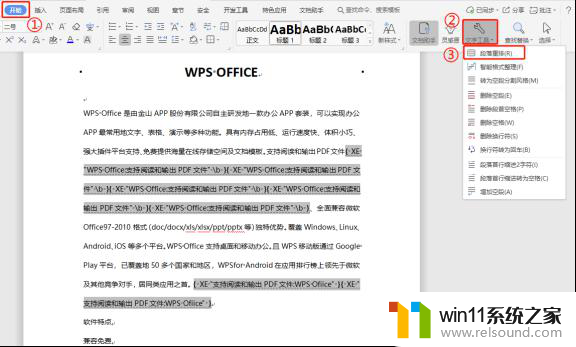
2.如下图所示,“段落重排”可以将选中的段落恢复成无排版格式,方便你进行段落的重排。
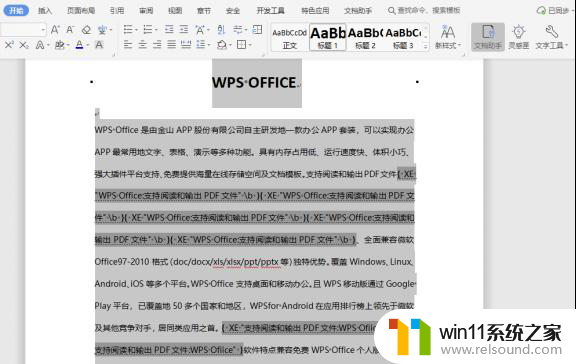
以上就是wps如何将选中内容恢复到无格式版本的全部内容,如果您碰到了同样的情况,可以参照小编的方法来处理,希望对大家有所帮助。
wps如何将选中内容恢复到无格式版本 wps如何取消选中内容的格式相关教程
- 红米手机怎样把旧手机里的内容移到新手机
- wps忘记保存了怎么恢复
- 如何创建我的电脑快捷方式
- windows如何快速回到桌面 电脑如何一键回到桌面
- 如何消除激活windows水印 windows激活水印的去掉方法
- 如何把图片的马赛克去掉
- 电脑转到设置以激活windows如何去掉 电脑右下角激活windows转到设置的去掉方法
- 打印机处于错误状态无法打印如何解决
- 手提电脑怎么恢复出厂设置
- airpodspro连windows电脑的方法 airpods pro如何连接电脑
- 怎么把一段文字变成声音
- 电脑备忘录软件怎么下载到桌面
- 任务栏卡了,不能点了
- error no boot disk has been detected
- 怎样把手机投屏到电脑上
- 电脑上谷歌浏览器无法访问此网站
电脑教程推荐